Ho iniziato a usare gvim e non riesco a capire come funzioni la modifica multilinea in gvim.
Per esempio:
Testo originale:
asd asd asd asd asd;
asd asd asd asd asd;
asd asd asd asd asd;
asd asd asd asd asd;
asd asd asd asd asd;
asd asd asd asd asd;
asd asd asd asd asd;
ctrl + q, jjjjjj, $ tutto è selezionato, quindi premo I per eseguire un inserimento multilinea.
La mia intenzione è quella di inserire le virgolette come nella prima riga, quindi premere Esc:
asd "asd asd" asd asd;
asd asd asd asd asd;
asd asd asd asd asd;
asd asd asd asd asd;
asd asd asd asd asd;
asd asd asd asd asd;
asd asd asd asd asd;
Quello che è successo? Mi aspettavo un comportamento simile a quello di sublimetext:
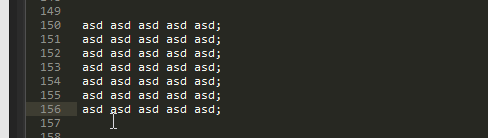
Se non sai come funziona, ripete semplicemente le azioni per ogni riga. Come può farlo? E cosa ci fa Vim qui?